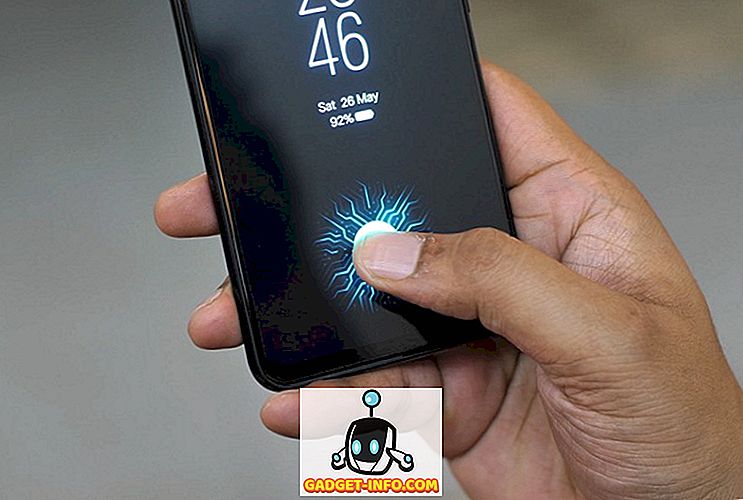Nowe laptopy i komputery PC z systemem Windows 10 lub nawet nowymi komputerami MacBook są wyposażone w wyświetlacze o bardzo wysokiej rozdzielczości, a jeśli niedawno je kupiłeś, mógł wystąpić dziwny problem z przeglądarką Chrome. Niektóre strony internetowe nie radzą sobie dobrze z wyświetlaczami o wysokiej rozdzielczości, a tekst na tych stronach jest wyjątkowo duży lub mały. Możesz to naprawić, używając opcji powiększenia w Chrome.
Chrome pozwala tymczasowo powiększyć lub pomniejszyć za pomocą skrótu Ctrl +/- lub nacisnąć przycisk menu z trzema kropkami w prawym górnym rogu i użyć opcji Powiększenie, ale co zrobić, jeśli chcesz na stałe zmienić domyślny zoom lub tekst rozmiar w Chrome.

Zmień domyślne powiększenie w Chrome
Aby na stałe ustawić powiększanie stron w Chrome, przejdź do Ustawień Chrome . Tutaj przewiń w dół i kliknij " Pokaż ustawienia zaawansowane ".

Następnie w sekcji " Treść internetowa " kliknij menu " Powiększenie strony " i wybierz procent powiększenia, który pozwala lepiej wyświetlać strony.

Zmień rozmiar tekstu w Chrome
Jeśli chcesz się upewnić, że tekst na stronach jest większy lub mniejszy, możesz zmienić rozmiar tekstu w Chrome. W sekcji Treści internetowe w Ustawieniach Chrome masz również możliwość zmiany rozmiaru czcionki z bardzo małego na bardzo duży.

Możesz także kliknąć opcję " Dostosuj czcionki ", aby zmienić czcionki różnych tekstów w Chrome, a także kodowanie.

Jeśli chcesz zmienić czcionkę w różnych językach, możesz sprawdzić rozszerzenie Zaawansowane ustawienia czcionki.
Uwaga : niektóre strony internetowe używają czcionek stałych. W takim przypadku zmiana rozmiaru tekstu w przeglądarce Chrome nie pomoże i powinieneś skorzystać z funkcji powiększania.
Zmień rozmiar tekstu w Chrome na Androida
Jeśli masz jedno z najnowszych flagware Androidów, które są wyświetlane na ekranach QHD / 2K, a strony internetowe ładują się dziwnie w Chrome, dobrym pomysłem jest zmiana rozmiaru tekstu. Aby to zrobić, możesz przejść do Ustawień Chrome-> Dostępność i przeciągnąć suwak skalowania tekstu do żądanej wartości procentowej. Tutaj możesz również włączyć " Wymuś powiększenie ", aby powiększyć dowolną stronę.

Wyświetlaj strony lepiej dzięki tym opcjom w Chrome
Jeśli jesteś podobny do mnie, często przeglądasz internet i jeśli robisz to w Chrome, ważne jest, aby dostosować różne aspekty, takie jak rozmiar tekstu, powiększenie, aby spełnić Twoje preferencje. Na szczęście Chrome oferuje dość proste opcje zmiany domyślnego powiększenia lub rozmiaru tekstu. Wypróbuj te opcje na swoim komputerze z Windows lub laptopie, Macu lub smartfonie z Androidem i daj nam znać, jak one działają. Dźwięk w sekcji komentarzy poniżej.